标题:"手机怎么管理无线网络?"的相关路由器教程资料分享。- 【WiFi之家网】编辑整理。
在本文中,将给大家详细介绍,用手机管理无线网络的方法。
无线名称、无线密码、无线信道、隐藏wifi信号 等相关功能的设置,都是在路由器管理页面中的 无线设置(Wi-Fi设置) 这个功能下面。
所以,只要用手机登录到路由器的管理页面,然后打开 无线设置(Wi-Fi设置) 这个选项,就可以管理你家里的无线网络了,具体的操作步骤如下:
1、路由器的底部有一个铭牌,在铭牌上面可以看到这个设备的登录地址(管理地址),如下图所示。

温馨提示:
(1)、不同的无线路由器,登录地址不一样,所以一定要在自己路由器的铭牌上查看登录地址。
(2)、管理页面、管理地址、IP地址、路由器地址 等选项后面的信息,就是该路由器的登录地址。
2、请注意,要管理哪一个无线网络,手机就应该先连接到该无线网络。
例如 要管理 www.192ly.com 这个无线网络,则我的手机要连接到 www.192ly.com 这个wifi信号。
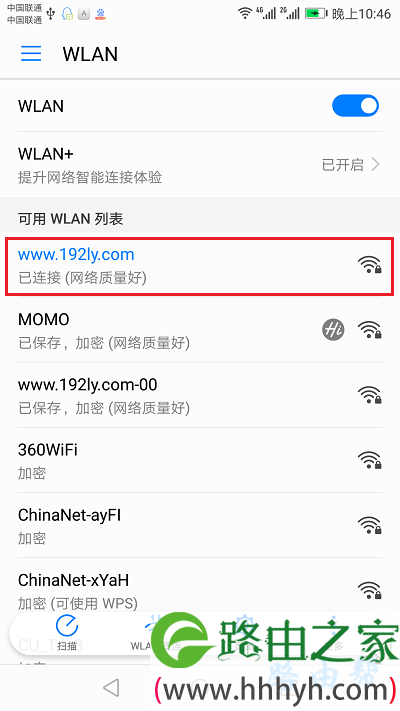
温馨提示:
如果手机连接到其他的无线网络,或者使用移动数据流量上网,则无法管理你自己的无线网络。
3、在手机的浏览器中,输入第1步中查看到的 登录地址,打开路由器的登录页面 ——> 然后输入 登录密码(管理员密码),进入到路由器的管理页面,如下图所示。
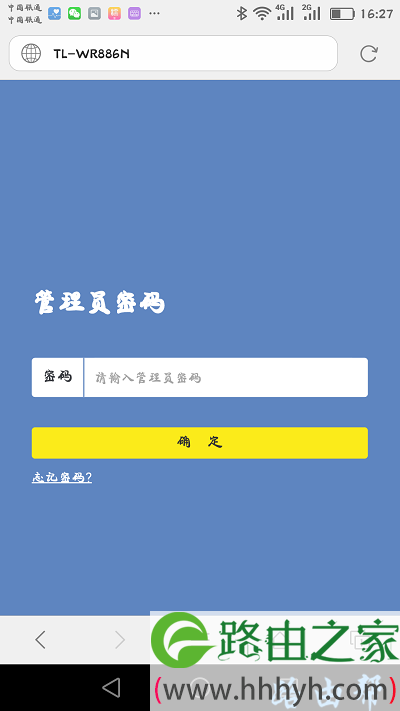
常见问题:
(1)、在手机浏览器中输入登录地址后,打不开路由器的登录页面。这个问题对应的解决办法,鸿哥已经写了教程进行详细介绍,教程的地址如下:
手机打不开路由器设置页面怎么办?
(2)、如果已经打开了路由器的登录页面,但是把登录密码(管理员密码)忘了,无法进入路由器的管理页面。 这种情况下,可以阅读下面的文章,查看对应的解决办法。
路由器登录密码忘了怎么办?
4、进入路由器的管理页面后,打开 无线设置 或者 Wi-Fi设置 这个选项,就能管理无线网络了。
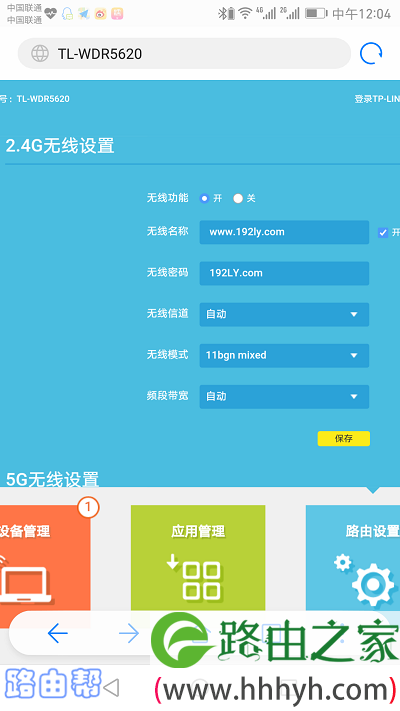
温馨提示:
(1)、无线密码(wifi密码),最好使用 大写字母、小写字母、数字、符号 的组合来设置,并且无线密码的长度在8位以上。
(2)、新手、小白用户请注意,防治wifi万能钥匙蹭网最有效的办法是:自己不要使用万能钥匙这种类型的蹭网软件。
因为wifi万能钥匙这种类型的蹭网软件,本质上是通过分享wifi密码实现所谓的“蹭网”,也就是它会把你的wifi密码分享出去,别人自然能够连接你的无线网了。
以上就是关于“手机怎么管理无线网络?”的教程!
原创文章,作者:路由器,如若转载,请注明出处:https://www.224m.com/79242.html


